Чтобы пользователи разобрались в самых легких и сложно решаемых проблемах я стараюсь писать статьи понятным и простым языком. В данной статье я собираюсь написать о такой простой вещи, как откатить драйвера Wi-Fi адаптера. Буду показывать на версии Windows 10, но, кто поймет принцип сможет реализовать это и на ранних системах Windows.
Проблема заключается в неработоспособности сети. Другими словами, вы могли выполнять такие действия, как:
- Раздача интернета с компьютера на любое устройство;
- Пробовать подключиться к вашей сети со смартфона, планшета и другого устройства, но неудачно;
Возможно есть много других причин. Скорее всего, виновником проблем при работе с беспроводной сетью является драйвер беспроводного адаптера, но мы можем только предполагать. Он мог повредиться или удалиться посредством каких-то действий пользователя или вирусов. Также, при обновлении драйверов могло случиться так, что адаптер некорректно работает, то есть версия нового драйвера оказалась «сырой», с какими-то недочетами, которые, обычно устраняются в следующих версиях.
Полезно: Создание точки доступа Wi-Fi на Windows 8 и 10?
При условии, что у вас стоит последняя версия драйвера и вы замечаете плохую работы сети, мы будем пробовать откатить драйвера Wi-Fi.
Как откатить драйвера Wi-Fi-адаптера?
В данном руководстве мы будем работать с диспетчером устройств, поэтому вам нужно знать, как попасть в это меню. Просто введите в поиске «Диспетчер устройств» и выберите из результатов нужный пункт.
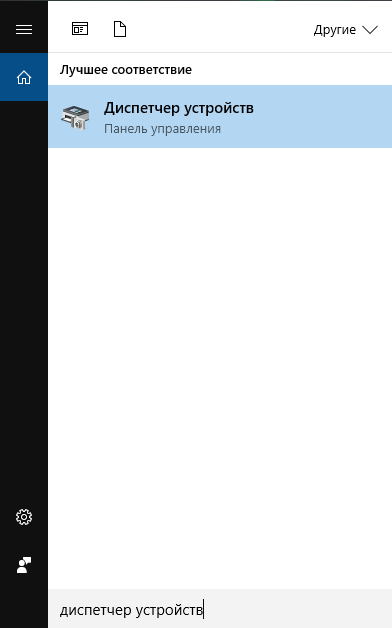
Еще его можно открыть так: нажимаете правой кнопкой мыши по меню Пуск и выбираете там «Диспетчер устройств».
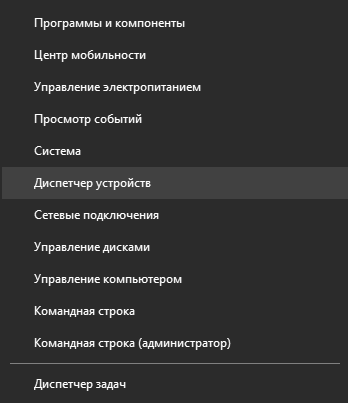
В открывшемся окне есть раздел «Сетевые адаптеры», раскрываем список и видим несколько устройств. Там необходимо найти то, которое отвечает за беспроводную сеть. Там должна присутствовать слово или фраза «Wireless», либо «Wi-Fi Adapter». Теперь жмём по этому устройству правой кнопкой мыши и выбираем пункт «Свойства».
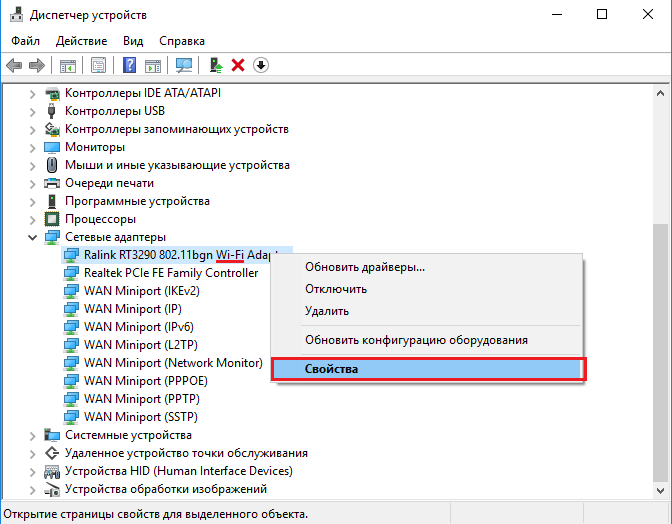
Откроется окошко, в котором есть вкладка «Драйвера», на нее и переходим и находим кнопку «Откатить драйвер». Также нажимаем на нее.
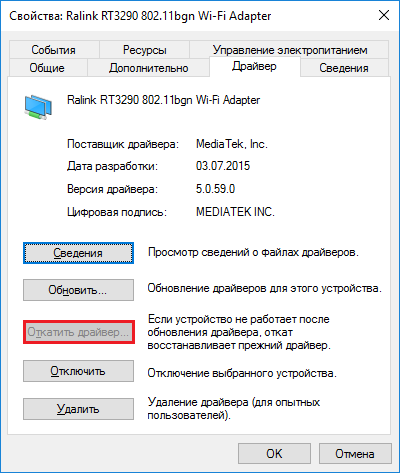
Будет открыто очередное окно, в котором просят указать причину отката. Выбираете тот пункт, который наиболее соответствует проблеме, например, «Мои приложения не работают с этим драйвером». А потом жмем «Да».
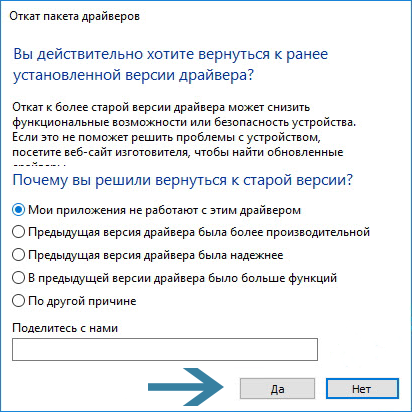
Полезно: Как в Windows 7 установить драйвер на Wi-Fi адаптер?
Далее начнется откат к ранней и стабильной версии драйвера беспроводного адаптера. Потом произойдет обновление в диспетчере устройств и все. Чтобы изменения вступили в силу нужно перезагрузить компьютер, а потом попробовать сделать то, что вы хотели.
Читаем: Что делать, если «Мобильный хот-спот» на Windows 10 не работает?
Не забывайте задавать вопросы по теме, чтобы я смог писать новые, связанные между собой статьи. Это нужно для того, чтобы вы смогли наиболее быстро найти информацию на любую тему.






